Гайд по работе в нейросети Fooocus:
как установить, настроить и пользоваться
За последний год топовые дизайнеры и иллюстраторы потеряли половину заказов. Их клиенты научились получать крутые картинки за 30 секунд и 0 рублей. Пока одни паникуют и жалуются на нейросети, другие уже зарабатывают на них сотни тысяч рублей в месяц.
В этом подробном руководстве разберем, как научиться пользоваться нейросетью Fooocus с нуля, как установить программу на ПК любой конфигурации и настроить все параметры для получения качественных изображений.
В этом подробном руководстве разберем, как научиться пользоваться нейросетью Fooocus с нуля, как установить программу на ПК любой конфигурации и настроить все параметры для получения качественных изображений.
Оглавление:
Нейросеть Fooocus: что это такое и зачем вам нужна
Нейросеть Fooocus: что это такое и зачем вам нужна
Представьте: у вас есть личный художник, который рисует все, что захотите. Попросили нарисовать кота в космосе — получите. Захотели пейзаж с драконом — пожалуйста. И все это за считанные минуты. Fooocus — это именно такой волшебник. Только вместо кисти у него нейронные сети, а вместо красок — математические алгоритмы. Вы пишете описание картинки словами, а он превращает их в изображение.
Многие новички задаются вопросом: как пользоваться Fooocus и сложно ли освоить эту нейросеть? На самом деле, Fooocus создавался именно для простоты использования, и уже через час после установки вы сможете создавать впечатляющие изображения.
Многие новички задаются вопросом: как пользоваться Fooocus и сложно ли освоить эту нейросеть? На самом деле, Fooocus создавался именно для простоты использования, и уже через час после установки вы сможете создавать впечатляющие изображения.
Почему стоит обратить внимание на эту нейросеть?
Что умеет Fooocus?
Почему Fooocus лучше других (вроде Midjourney или обычного Stable Diffusion)?
На рынке полно нейросетей для рисования. Midjourney, DALL-E, обычный Stable Diffusion — все они умеют создавать картинки. Но Fooocus отличается как iPhone от обычного телефона.
- Открывает возможности для творчества без границ. Хотите создать обложку для книги? Придумать персонажа для игры? Украсить презентацию уникальными иллюстрациями? Раньше пришлось бы искать художника, договариваться, платить, ждать. Теперь все в ваших руках. Кстати, Fooocus — это всего лишь один из множества ИИ-инструментов, которые в своем курсе «Нейросети для видео: с нуля до профи» разбирает Павел Перегудов.
- Экономит время и деньги. Один час работы дизайнера стоит как хороший ужин в ресторане. А Fooocus работает бесплатно и круглосуточно. Создали десять вариантов логотипа, выбрали лучший — готово.
- Помогает «докручивать» идеи. Иногда сложно объяснить словами, что у вас в голове. Fooocus помогает визуализировать мысли. Увидели результат, поняли что не то — поправили описание, получили то что нужно.
Что умеет Fooocus?
- Рисует с нуля: описываете сцену, персонажа, предмет и получаете готовую картинку.
- Улучшает фотографии: плохое качество? Маленький размер? Fooocus исправит.
- Дорисовывает недостающее: на фото обрезан край? Нужно убрать лишний объект? Не проблема.
- Меняет стили: хотите превратить фотографию в картину маслом? Или в комикс? Пара кликов.
Почему Fooocus лучше других (вроде Midjourney или обычного Stable Diffusion)?
На рынке полно нейросетей для рисования. Midjourney, DALL-E, обычный Stable Diffusion — все они умеют создавать картинки. Но Fooocus отличается как iPhone от обычного телефона.
Fooocus — отличный инструмент для работы с изображениями, но если хочется попробовать создавать крутые видео без навыков монтажа, стоит обратить внимание на другие нейросети, например на эти ТОП-10 инструментов для быстрого создания вирусного видео.
Простота использования
Другие программы похожи на кабину пилота Боинга. Сотни кнопок, настроек и параметров. Чтобы получить приличный результат, нужно изучать инструкции, смотреть уроки, разбираться в технических деталях.
Fooocus как автомобиль с автоматической коробкой. Сел, нажал газ, поехал. Написал, что хочется увидеть, нажал кнопку, получил картинку.
Fooocus как автомобиль с автоматической коробкой. Сел, нажал газ, поехал. Написал, что хочется увидеть, нажал кнопку, получил картинку.
Бесплатно
Midjourney требует ежемесячную подписку. DALL-E продает пакеты кредитов. Fooocus полностью бесплатен. Установили один раз и пользуйтесь сколько хотите.
Работает на вашем компьютере
Ваши идеи остаются вашими. Никто не видит что вы создаете, не сохраняет ваши данные на серверах. Плюс не нужен интернет для работы. Сели, например, в самолет без Wi-Fi, а очень хочется творить? Не проблема.
Качество «из коробки»
Напишете «кот» в других программах и скорее всего получите размытое нечто. В Fooocus даже короткое описание даст красивую, детализированную картинку. Программа сама додумывает детали, улучшает композицию, подбирает освещение.
Нейросеть Fooocus: как установить, пошаговая инструкция для ПК
Нейросеть Fooocus: как установить, пошаговая инструкция для ПК
Вопрос «как установить Fooocus на ПК» волнует многих пользователей. Многие боятся устанавливать программы на компьютер. Кажется что это сложно, долго, можно что-то сломать. С Fooocus все просто как в детском конструкторе.
Хорошая новость: мы покажем максимально подробно, как установить нейросеть Fooocus, и весь процесс займет не более 30 минут.
Для начала, давайте проверим, подойдет ли ваш компьютер. Fooocus работает на любом современном компьютере, но для комфорта нужна приличная видеокарта.
Идеальный вариант: видеокарта с 8 ГБ памяти или больше
Минимальный: 4-6 ГБ тоже сойдет, просто картинки будут создаваться медленнее
Не знаете характеристики своего компьютера? Нажмите Win+R, введите dxdiag, найдите раздел «Экран», там увидите модель видеокарты и объем памяти.
Хорошая новость: мы покажем максимально подробно, как установить нейросеть Fooocus, и весь процесс займет не более 30 минут.
Для начала, давайте проверим, подойдет ли ваш компьютер. Fooocus работает на любом современном компьютере, но для комфорта нужна приличная видеокарта.
Идеальный вариант: видеокарта с 8 ГБ памяти или больше
Минимальный: 4-6 ГБ тоже сойдет, просто картинки будут создаваться медленнее
Не знаете характеристики своего компьютера? Нажмите Win+R, введите dxdiag, найдите раздел «Экран», там увидите модель видеокарты и объем памяти.
1. Скачиваем Fooocus.
Откройте интернет-браузер (Chrome, Firefox, Safari и т.д.).
В поиске введите «Fooocus GitHub» или перейдите по этой ссылке: https://github.com/lllyasviel/Fooocus (если ссылка неактивна, просто скопируйте ее и вставьте в адресную строку браузера).
На странице, которая откроется, найдите раздел «Download» (это может быть чуть ниже, прокрутите страницу).
Ищите фразу вроде «Download» или «Download release». Там будет ссылка на файл, обычно с названием типа Fooocus_win64_2.1.861.zip (цифры могут отличаться, это версия программы).
Нажмите на эту ссылку, чтобы скачать архив. Он довольно большой (несколько гигабайт), так что это займет некоторое время, в зависимости от скорости вашего интернета.
Откройте интернет-браузер (Chrome, Firefox, Safari и т.д.).
В поиске введите «Fooocus GitHub» или перейдите по этой ссылке: https://github.com/lllyasviel/Fooocus (если ссылка неактивна, просто скопируйте ее и вставьте в адресную строку браузера).
На странице, которая откроется, найдите раздел «Download» (это может быть чуть ниже, прокрутите страницу).
Ищите фразу вроде «Download» или «Download release». Там будет ссылка на файл, обычно с названием типа Fooocus_win64_2.1.861.zip (цифры могут отличаться, это версия программы).
Нажмите на эту ссылку, чтобы скачать архив. Он довольно большой (несколько гигабайт), так что это займет некоторое время, в зависимости от скорости вашего интернета.
2. Распаковываем архив.
После того как файл скачается, найдите его в папке «Загрузки» (или куда у вас скачиваются файлы). Файл будет в формате .zip.
После того как файл скачается, найдите его в папке «Загрузки» (или куда у вас скачиваются файлы). Файл будет в формате .zip.
Важно: не запускайте Fooocus прямо из архива! Его нужно распаковать.
Щелкните правой кнопкой мыши по скачанному файлу .zip. и в появившемся меню выберите «Извлечь все» (для Windows) или «Распаковать здесь» / «Открыть» (для Mac/Linux).
Выберите папку, куда вы хотите установить Fooocus. Желательно, чтобы это была папка на диске C: (для Windows) или в вашей домашней директории (для Mac/Linux), например, C:\Fooocus или /Users/ВашеИмя/Fooocus.
Выберите папку, куда вы хотите установить Fooocus. Желательно, чтобы это была папка на диске C: (для Windows) или в вашей домашней директории (для Mac/Linux), например, C:\Fooocus или /Users/ВашеИмя/Fooocus.
Важно: не ставьте его в «Program Files» или на рабочий стол, это может вызвать проблемы.
Дождитесь, пока все файлы распакуются. Это может занять несколько минут. В результате у вас появится обычная папка с именем Fooocus (или Fooocus_win64_... и т.д.).
3. Запускаем Fooocus.
Зайдите в ту папку, куда вы только что распаковали Fooocus.
Внутри этой папки найдите файл с названием run.bat (для Windows) или run.sh (для Mac/Linux). Это основной файл для запуска программы.
Зайдите в ту папку, куда вы только что распаковали Fooocus.
Внутри этой папки найдите файл с названием run.bat (для Windows) или run.sh (для Mac/Linux). Это основной файл для запуска программы.
Для Windows: дважды щелкните по файлу run.bat.
Для Mac/Linux: откройте Терминал (командную строку), перейдите в папку с Fooocus (например, cd /Users/ВашеИмя/Fooocus), а затем наберите bash run.sh и нажмите Enter.
Откроется черное окно (командная строка). Не пугайтесь, это нормально. Fooocus сейчас будет выполнять свою магию.
Для Mac/Linux: откройте Терминал (командную строку), перейдите в папку с Fooocus (например, cd /Users/ВашеИмя/Fooocus), а затем наберите bash run.sh и нажмите Enter.
Откроется черное окно (командная строка). Не пугайтесь, это нормально. Fooocus сейчас будет выполнять свою магию.
4. Первый запуск: скачивание моделей.
При первом запуске Fooocus начнет скачивать нужные для работы файлы — это «модели» (по сути, его «мозги» для рисования). Они очень большие (несколько гигабайт), так что это займет время.
При первом запуске Fooocus начнет скачивать нужные для работы файлы — это «модели» (по сути, его «мозги» для рисования). Они очень большие (несколько гигабайт), так что это займет время.
Важно: убедитесь, что у вас есть стабильный интернет и достаточно свободного места на диске (минимум 20-30 ГБ).
Ничего не закрывайте, просто дождитесь, пока скачивание закончится. Вы увидите сообщения в черном окне, которые будут показывать прогресс.
Когда скачивание завершится, в этом же черном окне появится адрес вроде http://127.0.0.1:7865 или похожий. Это адрес, по которому Fooocus будет работать в вашем браузере.
5. Начинаем рисовать!
После того как вы увидите адрес в черном окне, Fooocus автоматически откроется в вашем интернет-браузере (или вы можете скопировать этот адрес и вставить его в адресную строку браузера вручную).
Поздравляем! Вы в главном окне Fooocus и готовы создавать свои первые шедевры.
5. Начинаем рисовать!
После того как вы увидите адрес в черном окне, Fooocus автоматически откроется в вашем интернет-браузере (или вы можете скопировать этот адрес и вставить его в адресную строку браузера вручную).
Поздравляем! Вы в главном окне Fooocus и готовы создавать свои первые шедевры.
Первый запуск и базовые настройки Fooocus
Первый запуск и базовые настройки Fooocus
Теперь давайте заставим Fooocus работать и посмотрим, что он умеет.
Как запустить Fooocus после установки (и каждый раз потом):
- Найдите папку Fooocus. Ту самую, куда вы его распаковали.
- Запустите файл run.bat (для Windows) или run.sh (для Mac/Linux). Просто дважды кликните по нему, как по любой другой программе. Если у вас Mac или Linux, возможно, придется открыть Терминал, зайти в папку с Fooocus и набрать bash run.sh — но это только если двойной клик не сработает.
- Дождитесь. Откроется черное окошко (командная строка). Не закрывайте его, в нем будут «бежать» строчки — это Fooocus загружает свои «мозги».
- Автоматическое открытие в браузере. Как только Fooocus будет готов, он сам откроется в вашем обычном интернет-браузере (вроде Chrome или Firefox). Если этого не произошло, просто посмотрите в черном окошке должен быть адрес, похожий на http://127.0.0.1:7865. Скопируйте его и вставьте в адресную строку браузера.
Вот и все. Вы увидите перед собой главный экран Fooocus.
Интерфейс: где что находится и за что отвечает
Не пугайтесь кнопочек! Интерфейс Fooocus очень простой и понятный, его создавали так, чтобы вы не запутались.
Посмотрите на главный экран. Вот его основные части:
1. Поле для ввода запроса (Prompt)
Большая белая строка вверху. Сюда вы будете писать, что хотите нарисовать. Например: «Пушистый котенок в шлеме космонавта, летит в космосе».
Посмотрите на главный экран. Вот его основные части:
1. Поле для ввода запроса (Prompt)
Большая белая строка вверху. Сюда вы будете писать, что хотите нарисовать. Например: «Пушистый котенок в шлеме космонавта, летит в космосе».
Зачем нужно: здесь вы даете задание нейросети. Чем точнее вы опишете свою идею, тем лучше результат.
Что дает: это ваша «волшебная палочка». То, что вы напишете здесь, Fooocus попытается превратить в картинку.
Как использовать: просто напишите свой запрос и нажмите кнопку «Generate» (О ней чуть ниже).
Что дает: это ваша «волшебная палочка». То, что вы напишете здесь, Fooocus попытается превратить в картинку.
Как использовать: просто напишите свой запрос и нажмите кнопку «Generate» (О ней чуть ниже).
2. Кнопка «Generate» (Генерировать)
Большая, обычно зеленая кнопка где-то внизу или справа.
Зачем нужно: это «Старт» для создания картинки.
Что дает: запускает процесс рисования по вашему запросу.
Как использовать: написали запрос, нажмите на кнопку «Генерировать», и ждите результат.
3. Область для картинок
Справа или в центре будет большое пустое место.
Зачем нужно: здесь появятся ваши сгенерированные изображения.
Что дает: позволяет увидеть результаты вашей работы.
Как использовать: после генерации, просто смотрите на полученные картинки. Их можно будет сохранить, кликнув правой кнопкой мыши и выбрав «Сохранить изображение как...».
4. «Advanced» (Продвинутые) настройки (обычно скрыты)
Внизу экрана вы увидите кнопку или небольшой блок «Advanced» или «Расширенные». Поначалу он может быть свернут. Нажмите на него, чтобы развернуть.
Большая, обычно зеленая кнопка где-то внизу или справа.
Зачем нужно: это «Старт» для создания картинки.
Что дает: запускает процесс рисования по вашему запросу.
Как использовать: написали запрос, нажмите на кнопку «Генерировать», и ждите результат.
3. Область для картинок
Справа или в центре будет большое пустое место.
Зачем нужно: здесь появятся ваши сгенерированные изображения.
Что дает: позволяет увидеть результаты вашей работы.
Как использовать: после генерации, просто смотрите на полученные картинки. Их можно будет сохранить, кликнув правой кнопкой мыши и выбрав «Сохранить изображение как...».
4. «Advanced» (Продвинутые) настройки (обычно скрыты)
Внизу экрана вы увидите кнопку или небольшой блок «Advanced» или «Расширенные». Поначалу он может быть свернут. Нажмите на него, чтобы развернуть.
Зачем нужно: если вы хотите больше контроля над тем, как Fooocus рисует. Для начала вам это может не понадобиться, но полезно знать, где это находится.
Что дает: позволяет тонко настроить процесс генерации.
Как использовать: если хотите что-то изменить, разверните этот блок и изучите опции. О некоторых из них мы поговорим позже.
Что дает: позволяет тонко настроить процесс генерации.
Как использовать: если хотите что-то изменить, разверните этот блок и изучите опции. О некоторых из них мы поговорим позже.
Настройки качества, скорости, использования памяти (VRAM/CPU):
Эти Fooocus настройки также находятся в разделе «Advanced», вот что они означают:
1. «Performance» (Производительность)
Эта настройка определяет, как быстро и какого качества будут ваши картинки.
1. «Performance» (Производительность)
Эта настройка определяет, как быстро и какого качества будут ваши картинки.
Зачем нужно: выбираете баланс между скоростью и детализацией.
Что дает:
2. «Image Num» (Количество изображений)
Позволяет выбрать, сколько картинок Fooocus создаст за один раз.
Что дает:
- «Speed» (Скорость): самая быстрая генерация, но детализация может быть чуть проще. Использует меньше видеопамяти.
- «Balanced» (Сбалансированный): хорошее соотношение скорости и качества. Часто это лучший выбор для большинства случаев.
- «Quality» (Качество): самая высокая детализация и красота, но генерация занимает больше времени. Использует больше видеопамяти.
2. «Image Num» (Количество изображений)
Позволяет выбрать, сколько картинок Fooocus создаст за один раз.
Зачем нужно: чтобы получить несколько вариантов вашей идеи.
Что дает: за один раз можно получить от 1 до 32 картинок.
Как использовать: передвиньте ползунок или введите число. Начните с 1-2, чтобы не ждать слишком долго.
3. «Resolution» (Разрешение)
Выбор размера ваших будущих картинок.
Что дает: за один раз можно получить от 1 до 32 картинок.
Как использовать: передвиньте ползунок или введите число. Начните с 1-2, чтобы не ждать слишком долго.
3. «Resolution» (Разрешение)
Выбор размера ваших будущих картинок.
Зачем нужно: чтобы получить изображения нужного размера — для экрана, для печати, для аватарки и т.д.
Что дает: вы можете выбрать стандартные размеры (например, 1024x1024 пикселей для квадрата) или задать свои.
Как использовать: выберите из предложенных вариантов или введите свои значения ширины и высоты.
Что дает: вы можете выбрать стандартные размеры (например, 1024x1024 пикселей для квадрата) или задать свои.
Как использовать: выберите из предложенных вариантов или введите свои значения ширины и высоты.
Помните: чем больше разрешение, тем дольше ждать.
Теперь вы знаете, как запустить Fooocus и где находятся основные ручки управления. В следующем разделе мы погрузимся в мир «промптов», тех самых магических слов, которые превращают ваши идеи в картинки!
Как пользоваться Fooocus для генерации изображений: практические приемы
Как пользоваться Fooocus для генерации изображений: практические приемы
Теперь, когда Fooocus установлен и запущен, пришло время творить! Это удивительно просто, и вы будете поражены, как быстро ваши идеи обретут форму.
1. Ввод текстовых промптов
В большое белое поле, которое мы уже обсуждали, нужно написать, что вы хотите увидеть. Писать промпт лучше на английском, так как нейросети «учат» на огромном количестве английских текстов, поэтому они лучше всего «понимают» английские запросы. Картинки будут точнее и красивее. Качественные промты для fooocus - это основа успешной генерации изображений.
Пример: A fluffy cat in a astronaut helmet flying in space (Пушистый котенок в шлеме космонавта, летит в космосе)
1. Ввод текстовых промптов
В большое белое поле, которое мы уже обсуждали, нужно написать, что вы хотите увидеть. Писать промпт лучше на английском, так как нейросети «учат» на огромном количестве английских текстов, поэтому они лучше всего «понимают» английские запросы. Картинки будут точнее и красивее. Качественные промты для fooocus - это основа успешной генерации изображений.
Пример: A fluffy cat in a astronaut helmet flying in space (Пушистый котенок в шлеме космонавта, летит в космосе)
Fooocus – как пользоваться с русским языком?
Fooocus понимает и русский язык, но иногда результат может быть чуть менее точным или требовать больше уточнений.
Пример: Пушистый котенок в шлеме космонавта, летит в космосе
Fooocus понимает и русский язык, но иногда результат может быть чуть менее точным или требовать больше уточнений.
Пример: Пушистый котенок в шлеме космонавта, летит в космосе
Совет: если вы не уверены в английском, используйте онлайн-переводчик. Переведите свою русскую фразу на английский и вставьте ее в Fooocus.
Кстати, Fooocus — не единственная нейросеть, которая умеет рисовать картинки по описанию. Если хотите найти другие инструменты для генерации изображений, посмотрите этот обзор 15 нейросетей, которые рисуют лучше вашего дизайнера.
Кстати, Fooocus — не единственная нейросеть, которая умеет рисовать картинки по описанию. Если хотите найти другие инструменты для генерации изображений, посмотрите этот обзор 15 нейросетей, которые рисуют лучше вашего дизайнера.
Под полем для основного запроса вы также увидите небольшое поле «Negative Prompt».
Зачем нужно: здесь вы пишете то, чего НЕ хотите видеть на своей картинке. Это как сказать художнику: «Нарисуй что угодно, только без красного цвета».
Что дает: помогает избежать нежелательных элементов или артефактов (ошибок).
Как использовать: чтобы избежать типовых ошибок, вставьте туда: ugly, bad anatomy, deformed, mutated, extra limbs, blurry, text, watermark, signature, disfigured, poor quality, low quality.
Зачем нужно: здесь вы пишете то, чего НЕ хотите видеть на своей картинке. Это как сказать художнику: «Нарисуй что угодно, только без красного цвета».
Что дает: помогает избежать нежелательных элементов или артефактов (ошибок).
Как использовать: чтобы избежать типовых ошибок, вставьте туда: ugly, bad anatomy, deformed, mutated, extra limbs, blurry, text, watermark, signature, disfigured, poor quality, low quality.
Если вы не хотите видеть что-то конкретное (например, красный цвет), добавьте: red color.
2. Использование стилей, aspect ratio и дополнительных параметров
Под основным полем ввода вы найдете дополнительные настройки, которые помогут сделать вашу картинку именно такой, какой вы ее представляете.
«Style» (Стиль)
Зачем нужно: это как набор фильтров или готовых художественных приемов. Выбирая стиль, вы говорите Fooocus, в какой манере он должен рисовать.
Что дает: множество предустановленных стилей: от «Фотореалистичного» до «Аниме» или «Цифровой живописи». Вы можете выбрать один или несколько, и Fooocus смешает их.
Как использовать: просто поставьте галочки напротив стилей, которые вам нравятся.
2. Использование стилей, aspect ratio и дополнительных параметров
Под основным полем ввода вы найдете дополнительные настройки, которые помогут сделать вашу картинку именно такой, какой вы ее представляете.
«Style» (Стиль)
Зачем нужно: это как набор фильтров или готовых художественных приемов. Выбирая стиль, вы говорите Fooocus, в какой манере он должен рисовать.
Что дает: множество предустановленных стилей: от «Фотореалистичного» до «Аниме» или «Цифровой живописи». Вы можете выбрать один или несколько, и Fooocus смешает их.
Как использовать: просто поставьте галочки напротив стилей, которые вам нравятся.
Экспериментируйте!
Иногда смешивание стилей дает очень интересные результаты.
Иногда смешивание стилей дает очень интересные результаты.
Лайфхак
Каждый стиль добавляет свои «скрытые» слова к вашему запросу. Поэтому иногда даже с коротким промптом, но с выбранным стилем, Fooocus выдает шикарные картинки.
Каждый стиль добавляет свои «скрытые» слова к вашему запросу. Поэтому иногда даже с коротким промптом, но с выбранным стилем, Fooocus выдает шикарные картинки.
3. «Aspect Ratio» (Соотношение сторон)
Находится в блоке «Advanced».
Зачем нужно: чтобы задать пропорции вашей картинки (ширина к высоте).
Что дает:
Как использовать: выберите подходящий размер из списка.
4. «Advanced» (Продвинутые) параметры (кратко):
Мы уже немного говорили о «Performance» и «Image Num». В этом блоке также есть настройки для «Quality» (Качество изображения), «Sampler» (Метод рисования для новичков лучше не трогать) и другие.
Зачем нужно: для тех, кто хочет тонкой настройки.
Что дает: больший контроль над процессом генерации.
Как использовать: поначалу можете оставить по умолчанию, но если хотите экспериментировать, меняйте эти значения по одному и смотрите, как это влияет на результат.
3. Работа с изображениями: «Image Prompt», Inpainting, Outpainting
Fooocus умеет не только рисовать с нуля, но и работать с уже существующими картинками.
«Image Prompt» (Использование изображения в качестве запроса): вы найдете этот блок внизу, обычно он свернут. Разверните его.
Зачем нужно: чтобы взять вашу картинку (фотографию, рисунок) и использовать ее как основу для новой генерации.
Что дает: «Upscale or Vary» (Увеличить или изменить): Вы загружаете свою картинку, и Fooocus либо делает ее больше (улучшает качество), либо создает новые варианты на основе вашего изображения.
«Inpaint or Outpaint» (Дорисовать или убрать/расширить): Позволяет вам указать на части изображения, которые нужно изменить, или расширить границы вашей картинки.
Как использовать: нажмите кнопку «Load Image» (Загрузить изображение) и выберите картинку с вашего компьютера.
Для «Upscale or Vary»: после загрузки выберите, что вы хотите — «Vary (Region)» (изменить только выделенную область), «Vary (Slightly)» (немного изменить всю картинку) или «Upscale (Fast/Creative)» (увеличить размер). Нажмите «Generate».
Для «Inpaint or Outpaint»: после загрузки картинки выберите режим «Inpaint or Outpaint».
Появится кисточка. Вы можете закрасить область, которую хотите изменить (Inpaint) — например, удалить что-то или заменить. Или вы можете расширить края картинки (Outpaint) — Fooocus дорисует то, что могло бы быть за границами. После этого введите текстовый промпт, описывающий, что вы хотите добавить/изменить или что должно быть за пределами кадра, и нажмите «Generate».
Вот и все, экспериментируйте и создавайте свои первые шедевры. Не бойтесь пробовать разные промпты, стили и настройки. Чем больше вы экспериментируете, тем лучше у вас будет получаться.
Находится в блоке «Advanced».
Зачем нужно: чтобы задать пропорции вашей картинки (ширина к высоте).
Что дает:
- 1024x1024: квадратная картинка, хорошо для аватарок или постов в соцсетях.
- 1152x896: классический альбомный формат.
- 896x1152: классический портретный формат.
Как использовать: выберите подходящий размер из списка.
4. «Advanced» (Продвинутые) параметры (кратко):
Мы уже немного говорили о «Performance» и «Image Num». В этом блоке также есть настройки для «Quality» (Качество изображения), «Sampler» (Метод рисования для новичков лучше не трогать) и другие.
Зачем нужно: для тех, кто хочет тонкой настройки.
Что дает: больший контроль над процессом генерации.
Как использовать: поначалу можете оставить по умолчанию, но если хотите экспериментировать, меняйте эти значения по одному и смотрите, как это влияет на результат.
3. Работа с изображениями: «Image Prompt», Inpainting, Outpainting
Fooocus умеет не только рисовать с нуля, но и работать с уже существующими картинками.
«Image Prompt» (Использование изображения в качестве запроса): вы найдете этот блок внизу, обычно он свернут. Разверните его.
Зачем нужно: чтобы взять вашу картинку (фотографию, рисунок) и использовать ее как основу для новой генерации.
Что дает: «Upscale or Vary» (Увеличить или изменить): Вы загружаете свою картинку, и Fooocus либо делает ее больше (улучшает качество), либо создает новые варианты на основе вашего изображения.
«Inpaint or Outpaint» (Дорисовать или убрать/расширить): Позволяет вам указать на части изображения, которые нужно изменить, или расширить границы вашей картинки.
Как использовать: нажмите кнопку «Load Image» (Загрузить изображение) и выберите картинку с вашего компьютера.
Для «Upscale or Vary»: после загрузки выберите, что вы хотите — «Vary (Region)» (изменить только выделенную область), «Vary (Slightly)» (немного изменить всю картинку) или «Upscale (Fast/Creative)» (увеличить размер). Нажмите «Generate».
Для «Inpaint or Outpaint»: после загрузки картинки выберите режим «Inpaint or Outpaint».
Появится кисточка. Вы можете закрасить область, которую хотите изменить (Inpaint) — например, удалить что-то или заменить. Или вы можете расширить края картинки (Outpaint) — Fooocus дорисует то, что могло бы быть за границами. После этого введите текстовый промпт, описывающий, что вы хотите добавить/изменить или что должно быть за пределами кадра, и нажмите «Generate».
Вот и все, экспериментируйте и создавайте свои первые шедевры. Не бойтесь пробовать разные промпты, стили и настройки. Чем больше вы экспериментируете, тем лучше у вас будет получаться.
Советуем прочитать также:
Промпты для Fooocus: примеры и советы по написанию
Промпты для Fooocus: примеры и советы по написанию
Вы уже знаете, куда писать запросы, но теперь давайте научимся писать их так, чтобы Fooocus вас понимал «с полуслова» и создавал именно то, что вы задумали. Fooocus нейросеть очень умная, но чем яснее ваше «техническое задание», тем лучше результат. Умение управлять нейросетями начинается именно с составления грамотного запроса.
А если хотите глубже понять, как писать промпты для создания видео уровня Netflix, рекомендуем прочитать эту статью: Как управлять нейросетями и создавать видео уровня Netflix: все начинается с промпта.
А если хотите глубже понять, как писать промпты для создания видео уровня Netflix, рекомендуем прочитать эту статью: Как управлять нейросетями и создавать видео уровня Netflix: все начинается с промпта.
Заберите полный гайд
«35 крутых нейросетей
для генерации видео: с нуля до профи»
«35 крутых нейросетей
для генерации видео: с нуля до профи»
Изучили вдоль и поперек – самый подробный гайд в Рунете
1. Как писать эффективные промпты, чтобы нейросеть вас поняла
2. Примеры промптов, чтобы было с чего начать
Положительные промпты (что мы хотим увидеть):
Положительные промпты (что мы хотим увидеть):
- Простой (для старта):
- Чуть сложнее (с деталями и стилем):
Пример хорошего промпта:
A beautiful young woman with long wavy blonde hair, wearing a white flowing dress, standing in an enchanted forest with glowing mushrooms and soft magical light, fantasy art style, high detail, vibrant colors. (Красивая молодая женщина с длинными волнистыми светлыми волосами, в белом струящемся платье, стоящая в заколдованном лесу со светящимися грибами и мягким волшебным светом, в стиле фэнтези, высокая детализация, яркие цвета.)
A beautiful young woman with long wavy blonde hair, wearing a white flowing dress, standing in an enchanted forest with glowing mushrooms and soft magical light, fantasy art style, high detail, vibrant colors. (Красивая молодая женщина с длинными волнистыми светлыми волосами, в белом струящемся платье, стоящая в заколдованном лесу со светящимися грибами и мягким волшебным светом, в стиле фэнтези, высокая детализация, яркие цвета.)
Портрет (обратите внимание на детали лица):
A beautiful young woman with long flowing red hair, piercing blue eyes, gentle smile, intricate traditional dress, soft volumetric lighting, photo realistic, 8k, extremely detailed face. (Красивая молодая женщина с длинными струящимися рыжими волосами, пронзительными голубыми глазами, нежной улыбкой, в сложном традиционном платье, мягкое объемное освещение, фотореалистично, 8k, чрезвычайно детализированное лицо.)
Пейзаж:
Serene misty forest in autumn, sunlight filtering through the trees, vibrant fall foliage, calm atmosphere, oil painting. (Безмятежный туманный лес осенью, солнечный свет пробивается сквозь деревья, яркая осенняя листва, спокойная атмосфера, масляная живопись.)

Фантастика:
Sleek futuristic spaceship landing on a rocky alien planet, glowing engines, dark starry sky, science fiction, cinematic lighting. (Изящный футуристический космический корабль приземляется на скалистой чужой планете, светящиеся двигатели, темное звездное небо, научная фантастика, кинематографичное освещение.)
Негативные промпты (чего мы НЕ хотим видеть):
Это очень важная часть, чтобы избежать распространенных ошибок нейросети. Всегда используйте этот базовый набор: ugly, bad anatomy, deformed, mutated, extra limbs, blurry, text, watermark, signature, disfigured, poor quality, low quality, bad hands, malformed fingers
Зачем нужно: это «указка» для Fooocus, чтобы он не рисовал уродливых рук, лишних конечностей, размытых пятен, надписей (если вы их не просили) и вообще плохое качество.
Что дает: значительно улучшает чистоту и качество генерируемых изображений.
Как использовать: просто скопируйте этот список и вставьте в поле «Negative Prompt».
Можете добавлять свои слова, если видите, что Fooocus постоянно рисует что-то нежелательное (например, red color если не хотите красного).
3. Использование пресетов и расширенных функций для промтов
Нейросеть Fooocus умнее, чем кажется, и у нее есть встроенные помощники для работы с промптами.
Зачем нужно: они мгновенно меняют художественный стиль вашей картинки, не требуя от вас долгих описаний.
Что дает: позволяют быстро получить результат в нужном настроении (например, «Фотореалистичный», «Аниме», «Винтажный») без написания длинных промптов стиля.
Как использовать: просто экспериментируйте с ними! Попробуйте один и тот же запрос с разными стилями. Или выберите несколько стилей одновременно, чтобы смешать их.
Что дает: превращает простой запрос в очень подробный и сложный, который нейросеть сможет понять лучше.
Есть несколько режимов:
Как использовать: напишите свой короткий запрос (например: cat). Выберите нужный режим «Prompt Expand». Нажмите кнопку «Generate». Fooocus сначала расширит ваш промпт (вы увидите это в черном окошке), а затем создаст картинку по новому, длинному запросу.
Это очень важная часть, чтобы избежать распространенных ошибок нейросети. Всегда используйте этот базовый набор: ugly, bad anatomy, deformed, mutated, extra limbs, blurry, text, watermark, signature, disfigured, poor quality, low quality, bad hands, malformed fingers
Зачем нужно: это «указка» для Fooocus, чтобы он не рисовал уродливых рук, лишних конечностей, размытых пятен, надписей (если вы их не просили) и вообще плохое качество.
Что дает: значительно улучшает чистоту и качество генерируемых изображений.
Как использовать: просто скопируйте этот список и вставьте в поле «Negative Prompt».
Можете добавлять свои слова, если видите, что Fooocus постоянно рисует что-то нежелательное (например, red color если не хотите красного).
3. Использование пресетов и расширенных функций для промтов
Нейросеть Fooocus умнее, чем кажется, и у нее есть встроенные помощники для работы с промптами.
- Встроенные стили (пресеты): вспомните раздел «Style», где вы ставите галочки. Эти стили — это как скрытые, очень мощные промпты, которые Fooocus добавляет к вашему запросу.
Зачем нужно: они мгновенно меняют художественный стиль вашей картинки, не требуя от вас долгих описаний.
Что дает: позволяют быстро получить результат в нужном настроении (например, «Фотореалистичный», «Аниме», «Винтажный») без написания длинных промптов стиля.
Как использовать: просто экспериментируйте с ними! Попробуйте один и тот же запрос с разными стилями. Или выберите несколько стилей одновременно, чтобы смешать их.
- Функция «Prompt Expand» (Расширить промпт). Находится внизу, в блоке «Advanced» -> «Tools».
Что дает: превращает простой запрос в очень подробный и сложный, который нейросеть сможет понять лучше.
Есть несколько режимов:
- «Default» (по умолчанию): добавит общие улучшения
- «Extreme Detail» (максимальная детализация): добавит очень много мелких деталей, текстур
- «Fooocus V2»: использует уникальный «почерк» Fooocus для расширения
- «Juggernaut»: более агрессивное и детализированное расширение
Как использовать: напишите свой короткий запрос (например: cat). Выберите нужный режим «Prompt Expand». Нажмите кнопку «Generate». Fooocus сначала расширит ваш промпт (вы увидите это в черном окошке), а затем создаст картинку по новому, длинному запросу.
Освоив нейросеть Fooocus, переходите к изучению других ИИ-инструментов.
У нас есть мощный онлайн-курс "Нейросети для видео: с нуля до профи" для креаторов, продюсеров, видеографов и не только. Он помогает освоить необходимые навыки, чтобы создавать креативные видео с нейросетью, автоматизировать монтаж и работать с анимацией. Это идеальный выбор для тех, кто хочет внедрить современные технологии в свою работу и выделиться на фоне конкурентов.
У нас есть мощный онлайн-курс "Нейросети для видео: с нуля до профи" для креаторов, продюсеров, видеографов и не только. Он помогает освоить необходимые навыки, чтобы создавать креативные видео с нейросетью, автоматизировать монтаж и работать с анимацией. Это идеальный выбор для тех, кто хочет внедрить современные технологии в свою работу и выделиться на фоне конкурентов.
При приобретении подписки сумма фиксируется. Для вас она не изменится, даже если будет увеличена для новых пользователей.
Если вы не продлите подписку или отмените ее — следующий платеж будет по актуальной цене, а не по сохраненной.
Если вы не продлите подписку или отмените ее — следующий платеж будет по актуальной цене, а не по сохраненной.
Прокачай навык на курсах MOSHKA

Читайте другие статьи в нашем блоге
Научитесь снимать как профи, даже если вы новичок: универсальные правила для создания крутого видео
Гайд является интеллектуальной собственностью и охраняется законом об авторском праве. Полное или частичное копирование материалов с целью публичного воспроизведения и распространения допустимы исключительно с указанием активной ссылки на первоисточник или с письменного разрешения редакции. © Moshka, 2025
